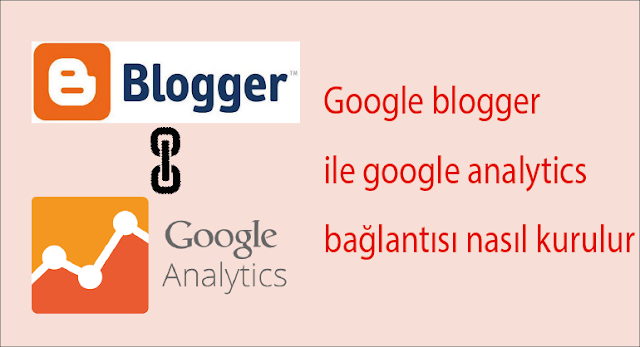Blogger siteyi var olan adsense hesabına bağlama
adsense adsense reklam blogger blogger reklam google adsense reklam teknoseliBlogger web sitesini kullandığımız adsense hesabına nasıl bağlanır? Var olan adsense hesabına yönetici nasıl eklenir? Blogger web sitesine nasıl adsense reklamları eklenir?
Bildiğimiz gibi bir kişi adına sadece tek adsense hesabı açılıyor. Adsense hesabınız varken aynı isimle başka adsense hesabı açmaya çalışsanız bile adsense buna izin vermiyor. Eğer blogger web sitesini açarken kişi adsense hesabı için kullandığı mail adresinden farklı bir mail adresi kullanmışsa blogger sitesini adsense ile ilişkilendirmede problem yaşayabiliyor. Çünkü blogger ile adsense başvurusu yapmaya çalıştığınızda google adsense sizin blogger.com'a giriş yaptığınız gmail adresini tanıyor.
Bu durumu aşmak için hali hazırda onaylanmış adsense hesabınıza girip, blogger hesabı açtığınız gmail adresini yönetici olarak eklemeniz gerekiyor.
Örnek verecek olursak;
Kişi aa@gmail.com e-mail adresi ile adsense başvurusu yaptı ve onaylı bir adsense hesabı var.
Blogger hesabını açarken bb@gmail.com adresini kullandı. Bu durumda adsense hesabına giriş yaptıktan sonra blogger hesabı için kullandığı mail adresini yönetici olarak ataması gerekiyor. bu durumda iki mail adresi de bu adsense hesabı için yönetici olacağından blogger içinden adsense başvurusu yaparken herhangi bir sorun yaşanmayacak.
Adsense hesabıma nasıl yönetici eklerim?
Adsense hesabınıza yönetici eklemek için öncelikle adsense hesabınıza giriş yapmalısınız.
Adsense hesabınıza giriş yapmak için TIKLAYIN!
Sonrasında menü seçeneklerinden sırasıyla Ayarlar > Erişim ve Yetkilendirme > Kullanıcı Yönetimi adımlarını izleyin.
Adsense hesabınıza giriş yapmak için TIKLAYIN!
Sonrasında menü seçeneklerinden sırasıyla Ayarlar > Erişim ve Yetkilendirme > Kullanıcı Yönetimi adımlarını izleyin.
 |
| Adsense hesabına yönetici ekleme işlemi |
Yönetici olarak eklemek istediğiniz gmail adresini kutucuğa yazarak "Davet Et" butonunu tıklayın. Adsense yönetici olarak eklediğiniz gmail adresine bir onay postası gönderecektir. E-postadaki linke tıklayarak onaylama işlemini gerçekleştirebilirsiniz.
Artık blogger ile adsense başvurusu yapabilirsiniz. Blogger'a giriş yaptıktan sonra "Kazançlarım" menüsünü tıklayın. Açılan sayfada "Adsens'e Kayıt olun" butonuna tıklayın.
 |
| Blogger sitesinden google adsense başvurusu yapma işlemi |
 |
| Blogger sitesinden google adsense başvurusu yapma |
Bu işlemden sonra blogger web siteniz başarıyla adsense ile ilişkilendirilmiş olacak ve karşınıza resimdeki gibi sayfa gelecektir.
 |
| Blogger web sitesine adsense reklamı ekleme |
Blogger'da reklam göster seçeneğini için "Evet" işaretledikten sonra, aşağıdaki reklam yerleşimi seçeneklerinden istediğinizi seçip onaylayın. Adsense hesabınızda otomatik olarak reklam birimleri oluşturulduğunu göreceksiniz.
Bu işlemleri başarıyla yaptıktan sonra yapmanız gereken web sitenizde özgün içerikler yayınlamak ve sitenizi adsense reklam yayınlama kriterlerine uygun hale getirme olacaktır. Web siteniz adsense tarafından onaylanırsa artık web sitenizde reklamlar görünmeye başlayacak ve adsense reklamlarından gelir para kazanmaya başlayacaksınız.
Konuyla ilgili olarak merak ettikelriniz veya takıldığınız yerler olursa bize yorum yazabilirsiniz. Herkese bol kazançlı web siteleri dilerim.